Kao IT stručnjaka, često me pitaju kako stvoriti i koristiti uzorke boja u Photoshopu. Evo kratkog pregleda što su uzorci boja i kako ih koristiti u Photoshopu. Uzorci boja jednostavno su način spremanja i ponovne upotrebe određene boje ili grupe boja. Photoshop dolazi s nekoliko zadanih uzoraka boja, ali možete izraditi i vlastite. Da biste izradili uzorak boje, jednostavno odaberite boju ili boje koje želite koristiti, a zatim kliknite gumb 'Novi uzorak' na ploči s uzorcima. Nakon što stvorite svoje uzorke boja, možete ih koristiti na više načina. Na primjer, možete ih koristiti za brzo ispunjavanje oblika određenom bojom. Da biste to učinili, jednostavno odaberite oblik koji želite ispuniti, a zatim kliknite na uzorak boje koji želite upotrijebiti. Također možete koristiti uzorke boja za stvaranje gradijenata. Da biste to učinili, jednostavno odaberite dvije boje koje želite koristiti, a zatim kliknite na alat 'Gradient'. Zatim kliknite i povucite s jednog uzorka boje na drugi. Konačno, možete koristiti uzorke boja za stvaranje uzoraka. Da biste to učinili, jednostavno odaberite alat 'Uzorak', a zatim kliknite na uzorak boje koji želite upotrijebiti. Zatim kliknite i povucite da biste izradili svoj uzorak. Dakle, tu je - brzi pregled uzoraka boja u Photoshopu. Isprobajte ih sljedeći put kada budete radili na projektu i pogledajte kako vam mogu uštedjeti vrijeme i gnjavažu.
Preciznost i dosljednost važan su dio dobrog grafičkog dizajna. Ponovno kreiranje zadataka za klijente zahtijeva preciznost i dosljednost. Ovo je vrlo važno za službene dokumente koje vaši klijenti mogu imati, a koji bi trebali izgledati isto. znajući kako stvoriti i koristiti uzorke boja u Photoshopu vrlo važno za točnost i dosljednost.

Uzorak je definiran kao traka uzorka izrezana iz komada materijala, reprezentativnog dijela ili uzorka. Uzorak se također definira kao mali komad tkanine koji se koristi kao primjer boje i vrste tkanine. U grafičkom dizajnu, uzorak je mali uzorak boja, prijelaza ili uzoraka koji se spremaju za odabir. U Photoshopu, uzorci su kvadratni uzorci boja koji se koriste za spremanje boja za kasniju upotrebu. Ploča s uzorcima nalazi se u gornjem desnom kutu radnog prostora. Photoshop ima zadane uzorke boja koje možete koristiti. Photoshop također nudi korisnicima mogućnost stvaranja i spremanja vlastitih uzoraka boja.
Stvorite i koristite uzorke boja u Photoshopu
Prilagođeni uzorci boja mogu se koristiti za očuvanje boje predmeta kao što su biljke, voće, godišnja doba, logotipi i drugo. Stvaranje prilagođenih uzoraka također je važno za točnu reprodukciju boja. Na primjer, kada pogledate zrelu slatku papriku (baburu), shvatite da njena boja ima različite nijanse. Te boje ovise o stupnju zrelosti različitih dijelova, načinu na koji svjetlost pada na papriku, smjeru svjetlosti i tako dalje. Čak će i stabljika imati različite nijanse, što znači da će se uzorak morati izraditi i označiti kako bi se uzeli u obzir svi ti čimbenici. Trebali biste stvoriti instance i dati im opisna imena kako biste znali gdje koja odgovara kada ponovno kreirate kopiju objekta.
- Otvori oglednu sliku
- Izbrišite zadane uzorke
- uzorak boje
- Spremite boju na ploči s uzorcima
- Spremite uzorke kao set
- Vraćanje zadanih uzoraka
- Korištenje Vaših prilagođenih uzoraka
1] Otvorite sliku za odabir
Slika koja će se koristiti je zrela crvena paprika (babura). Otvorite Photoshop i idite na File, zatim Open. Pronađite željenu datoteku i kliknite 'Otvori'.

icloud za Windows Vista
Pogledajte sliku i primijetite sve različite nijanse koje se tamo nalaze. Ako trebate reproducirati ovu sliku, morat ćete reproducirati sve boje što je točnije moguće.
2] Izbrišite zadane uzorke
Prije spremanja prilagođenih uzoraka morate izbrisati zadane uzorke. To će olakšati stvaranje i grupiranje prilagođenih uzoraka. Zadani uzorci mogu se vratiti jer nisu u potpunosti uklonjeni, već samo uklonjeni sa zaslona.
Za uklanjanje zadanih uzoraka boja idite na ploču uzoraka i izbrišite svaki uzorak boje. Photoshop nema gumb za brisanje svih uzoraka, tako da ih možete brisati jedan po jedan ili upravitelj unaprijed postavljenih postavki . 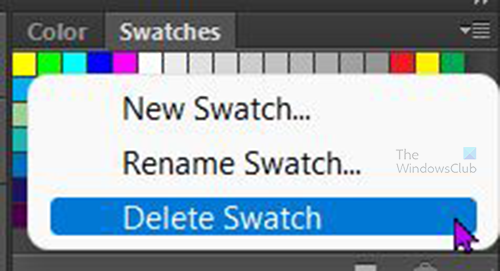
Da biste uklonili uzorke jedan po jedan, idite na ploču s uzorcima, desnom tipkom miša kliknite svaki i odaberite Izbrisati .
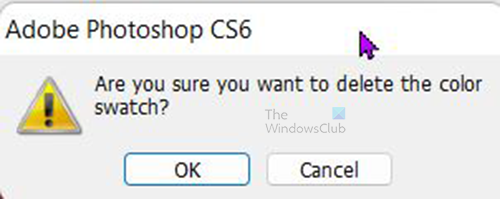
Od vas će se tražiti da potvrdite brisanje, kliknite U redu potvrditi ili Izbrisati otkazati.
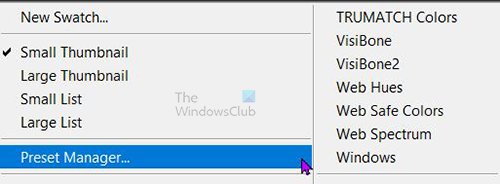
Za brisanje uzoraka pomoću upravitelj unaprijed postavljenih postavki ovo je najlakši način za uklanjanje svih uzoraka odjednom. Idite na ploču s uzorcima i kliknite izbornik u gornjem desnom kutu. S padajućeg izbornika odaberite Upravitelj unaprijed postavljenih postavki.
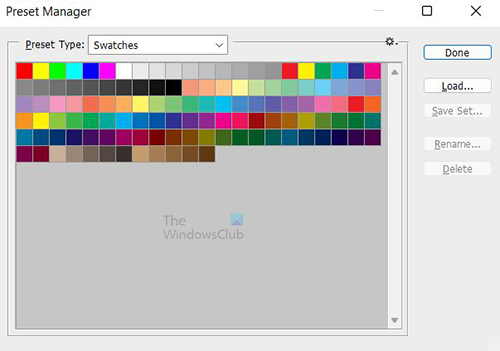
Otvorit će se prozor Preset Manager i vidjet ćete uzorak boja.
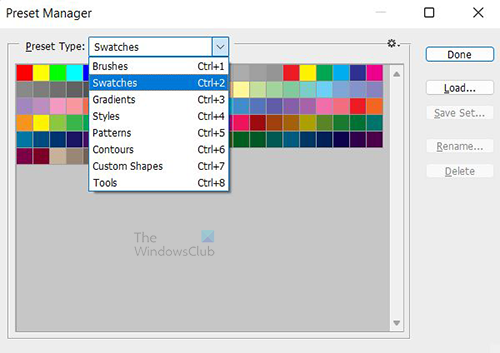
Možete kliknuti strelicu prema dolje na unaprijed postavljenoj vrsti i razni darovi pojavit će se na popisu. Kliknite bilo koji od njih za prikaz različitih unaprijed postavljenih postavki kao što su kistovi, uzorci, uzorci i još mnogo toga.
pretvoriti stare word dokumente u nove
Da biste uklonili sve uzorke boja, kliknite prvi, a zatim držite Shift i kliknite zadnji pa kliknite Izbrisati . Kada su svi uzorci uklonjeni, kliknite napravljeno i svi uzorci na ploči s uzorcima bit će izbrisani. Uzorke možete vratiti tako da odete na ploču s uzorcima, zatim kliknete izbornik, a zatim kliknete Poništi uzorke . Svi uzorci boja vratit će se na ploču s uzorcima.
3] Uzorak boje
Sada nije vrijeme za spremanje boja na ploči s uzorcima. Idite na izbornik 'Alati' na lijevoj strani i odaberite Pipeta ili kliknite ja . kliknite na područja slike koja želite uzorkovati. U slučaju slatke paprike kliknite na sve boje i dajte im opisna imena. Ovdje ću početi sa stabljikom i isprobati različite nijanse zelene koje se tamo nalaze. Ukratko, iz stabljike će biti odabrane samo dvije boje.
Usmjerite alat kapaljke na boju i kliknite na nju. Pogledom ćete se uvjeriti da ste odabrali Prednji plan boja na Alatna traka lijevo.
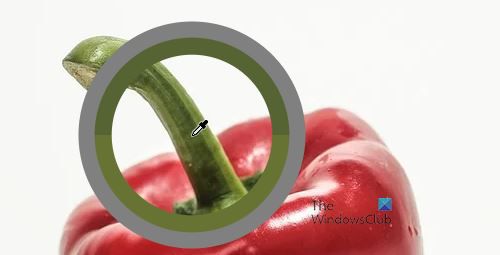
Kada kliknete na boju pomoću kapaljke, pojavljuje se krug za odabir.
4] Spremite boje na ploču s uzorcima
Nakon što ste sigurni da je odabrana točna boja, idite na ploču s uzorcima i kliknite tamo, i pojavit će se prozor u kojem možete imenovati boju.
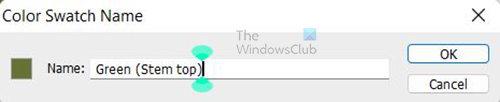
Dajte boji opisni naziv i kliknite U redu potvrditi ili Otkazati vatra. Ako kliknete U redu boja će biti postavljena na ploču s uzorcima.
Možete prijeći pokazivačem iznad boje na ploči s uzorcima i vidjet ćete naziv boje koju ste odabrali. Upotrijebite alat kapaljke za uzorkovanje svih boja koje želite i dodajte ih na ploču s uzorcima.
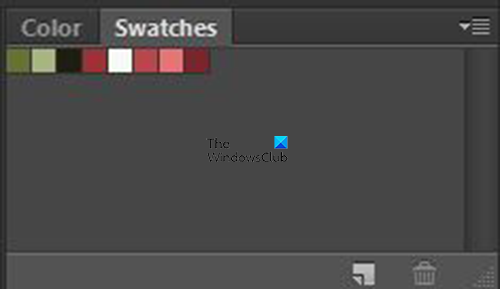
Evo kako izgleda ploča s uzorcima boja s cvjetovima slatke paprike. Možete dobiti više ili manje boja, ali to će ovisiti o tome koliko detalja želite da vaš komad bude kada odlučite reproducirati papriku. Boje se također mogu koristiti za razne umjetnine koje želite obojiti.
5] Spremite uzorke kao set uzoraka
Sada kada imate sve potrebne boje, možete ih spremiti kao set uzoraka. To je kao da ih spremate u mape.
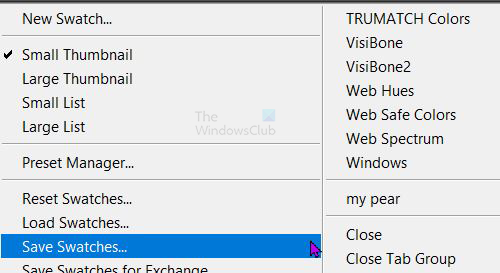
Da biste spremili uzorke kao skup uzoraka, idite na ploču s uzorcima i kliknite gumb izbornika u gornjem desnom kutu. Pojavit će se padajući izbornik, kliknite Spremi uzorke . 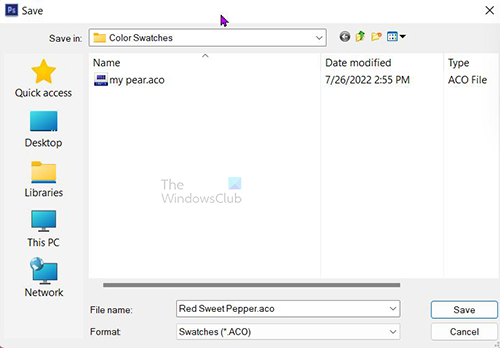
Zadržati pojavit će se dijaloški okvir i unesite naziv koji želite za grupu boja. Odaberite opisni naziv za grupu. Ova grupa će se zvati crvena paprika tako da je lako zapamtiti čemu služi.
6] Vraćanje zadanih uzoraka
Sada kada su prilagođeni uzorci stvoreni i grupirani, vrijeme je da se vratite na zadane uzorke.
Da biste se vratili na zadane uzorke, idite na ploču s uzorcima i kliknite gumb izbornika u gornjem desnom kutu ploče s uzorcima. 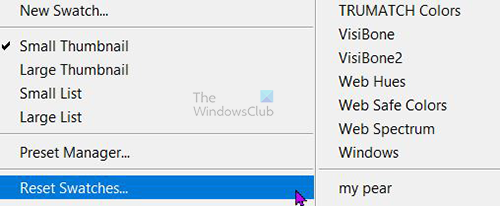
Ažuriranje upravljačkog programa nvidia uzrokuje probleme
S padajućeg izbornika odaberite Poništi uzorke .
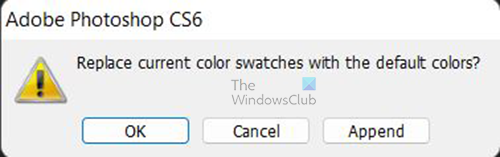
Photoshop će vas pitati želite li zamijeniti trenutne uzorke boja zadanim uzorcima. Klik Dodati za spremanje prilagođenih uzoraka boja i zadanih uzoraka boja ili kliknite U redu za zamjenu prilagođenih uzoraka zadanim uzorcima. Kliknut ću OK da zamijenim prilagođene uzorke zadanim uzorcima.
7] Korištenje vaših prilagođenih uzoraka
Kad god želite koristiti prilagođene uzorke boja koje ste izradili, možete ih jednostavno prenijeti. Da biste ih preuzeli, idite na ploču s uzorcima i kliknite gumb izbornika u gornjem desnom kutu ploče s uzorcima. Vidjet ćete popis drugih dostupnih setova uzoraka. Ovo su drugi setovi uzoraka koji dolaze s Photoshopom. Prilagođeni setovi uzoraka spremaju se na istom mjestu kao i ovi drugi skupovi uzoraka.
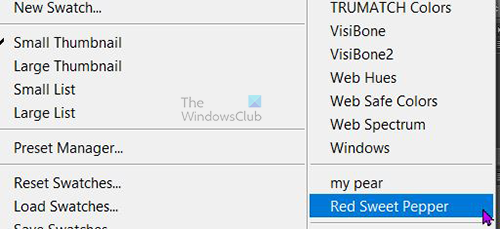
Kliknite naziv prilagođenog skupa uzoraka koji ste izradili. Set prilagođenih uzoraka nalazi se pored Red Sweet Pepper. 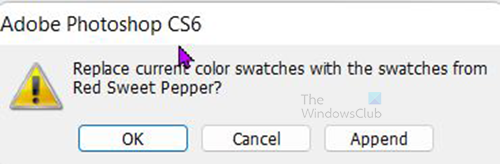
Photoshop će vas pitati želite li zamijeniti trenutne uzorke boja prilagođenim (crvena slatka paprika). Klik U redu da biste zamijenili zadane s prilagođenim ili kliknite Dodaj da biste oboje zadržali na ploči s uzorcima. Za ovaj članak, zadane vrijednosti bit će zamijenjene klikom U redu .
Kako koristiti uzorke boja za osnovnu boju
Uzorak boja može se koristiti za boje u vašem umjetničkom djelu. Uzorci boja olakšavaju jednostavnu i dosljednu upotrebu boja. Kad god budete spremni bojati, samo idite na uzorak boje i kliknite na boju i ona će postati boja prednjeg plana. Kada kliknete na boju u uzorku boja, boja prednjeg plana će se promijeniti na lijevoj alatnoj traci. Ova boja će biti boja bilo kojeg teksta koji odaberete.
Kako koristiti uzorke pozadinskih boja
Boja pozadine može se promijeniti pomoću boje uzorka. Za promjenu boje pozadine pomoću boje uzorka, držite Ctrl zatim kliknite na uzorak boje. Kada kliknete na boju u uzorku boja, promijenit će se boja pozadine na lijevoj alatnoj traci.
Čitati : Kako učiniti da fotografija u boji izgleda kao skica u Photoshopu CS6
Kako promijeniti nazive boja?
Da biste promijenili nazive boja na ploči s uzorcima, dvaput pritisnite boju i Naziv uzorka boje Pojavit će se dijaloški okvir, unesite naziv koji želite za boju uzorka, zatim kliknite OK. Ne zaboravite dati opisne nazive kada se boje odnose na određene dijelove umjetničkog djela ili slike.
Što je uzorak boje?
Uzorak je definiran kao traka uzorka izrezana iz komada materijala, reprezentativnog dijela ili uzorka. Uzorak se također definira kao mali komad tkanine koji se koristi kao primjer boje i vrste tkanine. U grafičkom dizajnu, uzorak je mali uzorak boja, prijelaza ili uzoraka koji se spremaju za odabir.















